1.Mail を起動します。
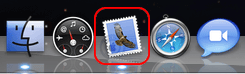
2.メニューバーの「Mail」から「環境設定...」を選択します。
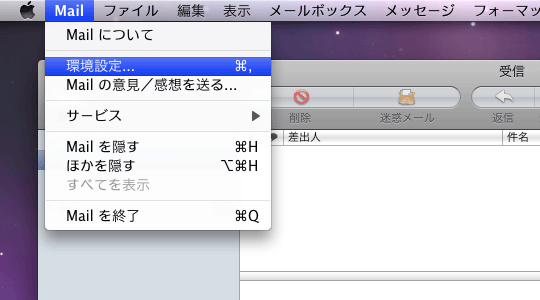
3.「アカウント」を選択します。
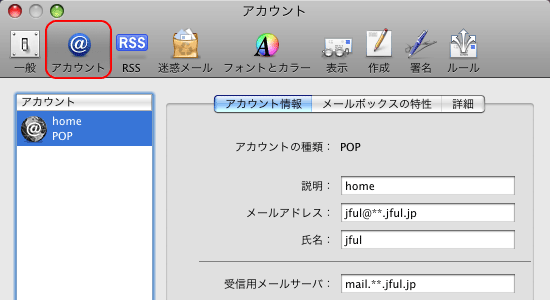
4.「送信用メールサーバ(SMTP)」で「サーバリストを編集...」を選択します。
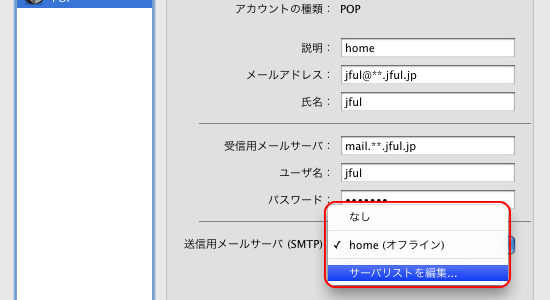
5.「詳細」を選択します。
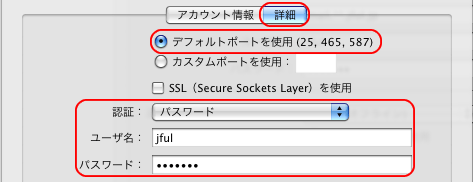
「デフォルトポート使用(25, 465, 587)」が選択されている事を確認します。
「認証」で「パスワード」を選択し、受信と同じ「ユーザ名」と「パスワード」を入力します。
6.ウィンドウを閉じる際に確認が表示されますので、「保存」をクリックします。
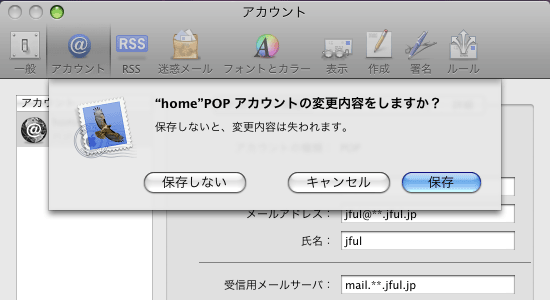
以上で設定は完了です。
